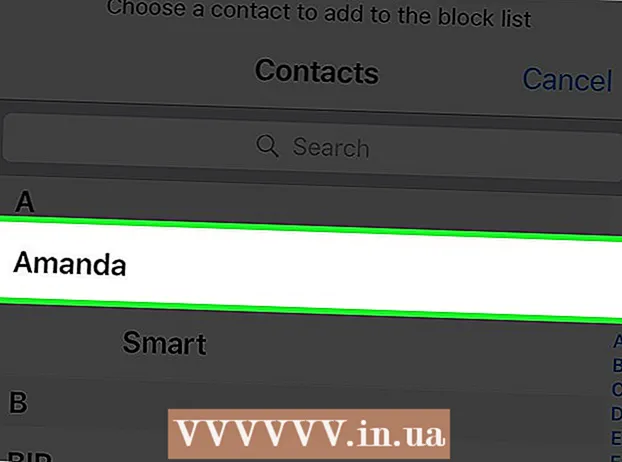Автор:
Florence Bailey
Дата Створення:
23 Березень 2021
Дата Оновлення:
1 Липня 2024

Зміст
- кроки
- Метод 1 з 5: Chrome
- Метод 2 з 5: Internet Explorer
- Метод 3 з 5: Firefox
- Метод 4 з 5: Safari
- Метод 5 з 5: Opera
- Поради
- попередження
Додатки - це сторонні розширення та плагіни, які можна встановити в веб-браузери і розширити або налаштувати деякі функції браузерів. Непотрібні доповнення можна видалити або відключити. Встановити, видалити або відключити стороннє додаток досить просто в будь-якому браузері.
кроки
Метод 1 з 5: Chrome
 1 Відкрийте меню Chrome (☰). Ви знайдете його в верхньому правому куті вікна.
1 Відкрийте меню Chrome (☰). Ви знайдете його в верхньому правому куті вікна. - Розширення недоступні для мобільної версії Chrome.
 2 Виберіть «Додаткові інструменти»> «Розширення». Відкриється вкладка «Розширення». Також, щоб відкрити цю вкладку, в адресному рядку можна ввести chrome: // extensions /.
2 Виберіть «Додаткові інструменти»> «Розширення». Відкриється вкладка «Розширення». Також, щоб відкрити цю вкладку, в адресному рядку можна ввести chrome: // extensions /.  3 Знайдіть розширення, яке хочете відключити. Прокрутіть список всіх встановлених розширень і знайдіть в ньому те, що має намір відключити.
3 Знайдіть розширення, яке хочете відключити. Прокрутіть список всіх встановлених розширень і знайдіть в ньому те, що має намір відключити.  4 Зніміть прапорець у «Включено». Розширення буде відключено.
4 Зніміть прапорець у «Включено». Розширення буде відключено.  5 Натисніть на значок у вигляді сміттєвого кошика, щоб видалити розширення. Встановіть його заново, якщо вирішите скористатися ним.
5 Натисніть на значок у вигляді сміттєвого кошика, щоб видалити розширення. Встановіть його заново, якщо вирішите скористатися ним.  6 Скиньте налаштування Chrome, щоб відключити відразу все розширення. Зробіть це, якщо в браузері занадто багато розширень.
6 Скиньте налаштування Chrome, щоб відключити відразу все розширення. Зробіть це, якщо в браузері занадто багато розширень. - Відкрийте меню Chrome (☰) і виберіть «Налаштування».
- Натисніть «Додаткові» в нижній частині сторінки.
- Прокрутіть вниз і натисніть «Відновлення заводських налаштувань». Підтвердіть, що хочете скинути налаштування Chrome.
 7 Перевірте комп'ютер на наявність шкідливих програм, якщо у вас не виходить відключити певні розширення. Якщо не вдається позбутися від панелі інструментів або іншого розширення, причиною цього, можливо, є шкідлива програма. Скачайте і запустіть AdwCleaner і Malwarebytes Antimalware. Ці безкоштовні програми знайдуть і видалять більшість шкідливих програм.
7 Перевірте комп'ютер на наявність шкідливих програм, якщо у вас не виходить відключити певні розширення. Якщо не вдається позбутися від панелі інструментів або іншого розширення, причиною цього, можливо, є шкідлива програма. Скачайте і запустіть AdwCleaner і Malwarebytes Antimalware. Ці безкоштовні програми знайдуть і видалять більшість шкідливих програм. - Прочитайте цю статтю, щоб дізнатися, як видаляти шкідливі програми.
Метод 2 з 5: Internet Explorer
 1 Натисніть «Інструменти» або значок у вигляді шестерінки і в меню виберіть «Надбудови». Відкриється вікно «Надбудови».
1 Натисніть «Інструменти» або значок у вигляді шестерінки і в меню виберіть «Надбудови». Відкриється вікно «Надбудови». - Якщо значка у вигляді шестерінки немає, відкрийте меню «Інструменти» і виберіть «Надбудови». Якщо і меню «Інструменти» недоступно, натисніть Alt на клавіатурі.
- Примітка: надбудови недоступні для мобільної версії Internet Explorer.
 2 В меню «Відображати» (зліва) виберіть «Всі надбудови». Відобразяться всі встановлені надбудови, включаючи ті, які за замовчуванням приховані.
2 В меню «Відображати» (зліва) виберіть «Всі надбудови». Відобразяться всі встановлені надбудови, включаючи ті, які за замовчуванням приховані.  3 Знайдіть надбудову, яку хочете відключити. Встановлені надбудови відобразяться в розділі «Панелі інструментів і розширення» вікна «Надбудови». Якщо надбудова активована, в стовпці «Стан» буде значиться «Включено».
3 Знайдіть надбудову, яку хочете відключити. Встановлені надбудови відобразяться в розділі «Панелі інструментів і розширення» вікна «Надбудови». Якщо надбудова активована, в стовпці «Стан» буде значиться «Включено».  4 Виберіть додаток і натисніть "Відключити". Ця кнопка відображається в нижньому правому куті вікна.
4 Виберіть додаток і натисніть "Відключити". Ця кнопка відображається в нижньому правому куті вікна.  5 Підтвердіть, що хочете відключити надбудову. На екрані з'явиться інформація про пов'язаних надбудови, які також будуть відключені.
5 Підтвердіть, що хочете відключити надбудову. На екрані з'явиться інформація про пов'язаних надбудови, які також будуть відключені.  6 Натисніть «Видалити», щоб видалити вибрану надбудову (якщо це можливо). Видалити можна не кожного надбудову, так як деякі доповнення необхідні для належного функціонування Internet Explorer і Windows. Якщо надбудову можна видалити, поруч з кнопкою «Включити» / «Відключити» з'явиться кнопка «Видалити».
6 Натисніть «Видалити», щоб видалити вибрану надбудову (якщо це можливо). Видалити можна не кожного надбудову, так як деякі доповнення необхідні для належного функціонування Internet Explorer і Windows. Якщо надбудову можна видалити, поруч з кнопкою «Включити» / «Відключити» з'явиться кнопка «Видалити».  7 Скиньте налаштування Internet Explorer, щоб відключити відразу все надбудови. Зробіть це, якщо браузер перевантажений доповненнями.
7 Скиньте налаштування Internet Explorer, щоб відключити відразу все надбудови. Зробіть це, якщо браузер перевантажений доповненнями. - Натисніть «Інструменти»> «Властивості оглядача».
- Перейдіть на вкладку «Додатково», а потім натисніть «Скидання». Ще раз натисніть «Скидання», щоб підтвердити свої дії.
 8 Перевірте комп'ютер на наявність шкідливих програм, якщо у вас не виходить відключити певні розширення. Якщо не вдається позбутися від панелі інструментів або іншого розширення, причиною цього, можливо, є шкідлива програма. Скачайте і запустіть AdwCleaner і Malwarebytes Antimalware. Ці безкоштовні програми знайдуть і видалять більшість шкідливих програм.
8 Перевірте комп'ютер на наявність шкідливих програм, якщо у вас не виходить відключити певні розширення. Якщо не вдається позбутися від панелі інструментів або іншого розширення, причиною цього, можливо, є шкідлива програма. Скачайте і запустіть AdwCleaner і Malwarebytes Antimalware. Ці безкоштовні програми знайдуть і видалять більшість шкідливих програм. - Прочитайте цю статтю, щоб дізнатися, як видаляти шкідливі програми.
Метод 3 з 5: Firefox
 1 Відкрийте меню Firefox (☰) і виберіть «Додатки». Відкриється вкладка «Управління доповненнями».
1 Відкрийте меню Firefox (☰) і виберіть «Додатки». Відкриється вкладка «Управління доповненнями». - Мобільна версія Firefox не підтримує доповнення.
 2 Перейдіть на вкладку «Розширення», яка знаходиться зліва. Відкриється список всіх встановлених розширень.
2 Перейдіть на вкладку «Розширення», яка знаходиться зліва. Відкриється список всіх встановлених розширень.  3 Натисніть "Відключити" поруч з розширенням, яке хочете відключити. Розширення буде відключено.
3 Натисніть "Відключити" поруч з розширенням, яке хочете відключити. Розширення буде відключено.  4 Натисніть «Видалити», щоб видалити розширення. Встановіть його заново, якщо вирішите скористатися ним. Можна натиснути «Скасувати», щоб перевстановити останнім віддалене розширення.
4 Натисніть «Видалити», щоб видалити розширення. Встановіть його заново, якщо вирішите скористатися ним. Можна натиснути «Скасувати», щоб перевстановити останнім віддалене розширення.  5 Скиньте налаштування Firefox, щоб видалити відразу всі встановлені розширення. На відміну від інших браузерів скидання налаштувань в Firefox призведе до видалення, а не до відключення розширень.
5 Скиньте налаштування Firefox, щоб видалити відразу всі встановлені розширення. На відміну від інших браузерів скидання налаштувань в Firefox призведе до видалення, а не до відключення розширень. - Відкрийте меню Firefox (☰) і виберіть «?».
- Натисніть «Інформація для вирішення проблем»> «Очистити Firefox». Як тільки ви підтвердите своє рішення, настройки Firefox будуть скинуті, а все розширення видалені.
 6 Перевірте комп'ютер на наявність шкідливих програм, якщо у вас не виходить відключити певні розширення. Якщо не вдається позбутися від панелі інструментів або іншого розширення, причиною цього, можливо, є шкідлива програма. Скачайте і запустіть AdwCleaner і Malwarebytes Antimalware. Ці безкоштовні програми знайдуть і видалять більшість шкідливих програм.
6 Перевірте комп'ютер на наявність шкідливих програм, якщо у вас не виходить відключити певні розширення. Якщо не вдається позбутися від панелі інструментів або іншого розширення, причиною цього, можливо, є шкідлива програма. Скачайте і запустіть AdwCleaner і Malwarebytes Antimalware. Ці безкоштовні програми знайдуть і видалять більшість шкідливих програм. - Прочитайте цю статтю, щоб дізнатися, як видаляти шкідливі програми.
Метод 4 з 5: Safari
 1 Відкрийте меню «Safari» і виберіть «Налаштування». Відкриється вікно «Налаштування».
1 Відкрийте меню «Safari» і виберіть «Налаштування». Відкриється вікно «Налаштування». - Мобільна версія Safari не підтримує доповнення.
 2 Перейдіть на вкладку «Розширення». Зліва у вікні з'явиться список всіх встановлених розширень.
2 Перейдіть на вкладку «Розширення». Зліва у вікні з'явиться список всіх встановлених розширень.  3 Виберіть розширення, яке хочете відключити. Детальна інформація про розширення з'явиться в правій частині вікна.
3 Виберіть розширення, яке хочете відключити. Детальна інформація про розширення з'явиться в правій частині вікна.  4 Зніміть прапорець у «Включити», щоб відключити розширення. Воно буде відключено.
4 Зніміть прапорець у «Включити», щоб відключити розширення. Воно буде відключено.  5 Наведіть повзунок в положення «Вимкнути», щоб вимкнути всі розширення. Він знаходиться в правому верхньому куті.
5 Наведіть повзунок в положення «Вимкнути», щоб вимкнути всі розширення. Він знаходиться в правому верхньому куті.  6 Виберіть розширення і натисніть «Видалити», щоб видалити його. Розширення буде видалено.
6 Виберіть розширення і натисніть «Видалити», щоб видалити його. Розширення буде видалено.  7 Скачайте програму Malwarebytes для Mac, якщо не вдається позбутися від деяких панелей інструментів. Популярна антивірусна програма AdwareMedic була придбана компанією Malwarebytes і тепер називається Malwarebytes for Mac. Ця безкоштовна програма знаходить і видаляє більшість шкідливих програм.
7 Скачайте програму Malwarebytes для Mac, якщо не вдається позбутися від деяких панелей інструментів. Популярна антивірусна програма AdwareMedic була придбана компанією Malwarebytes і тепер називається Malwarebytes for Mac. Ця безкоштовна програма знаходить і видаляє більшість шкідливих програм. - Прочитайте цю статтю, щоб дізнатися, як видаляти шкідливі програми на комп'ютерах Mac.
Метод 5 з 5: Opera
 1 Відкрийте меню Opera. Ви знайдете його в верхньому правому куті вікна.
1 Відкрийте меню Opera. Ви знайдете його в верхньому правому куті вікна. - Мобільна версія Opera не підтримує доповнення.
 2 Натисніть «Розширення»> «Управління розширень». Відкриється вкладка «Розширення». Також можна натиснути Ctrl+⇧ Shift+E, Щоб відкрити цю вкладку.
2 Натисніть «Розширення»> «Управління розширень». Відкриється вкладка «Розширення». Також можна натиснути Ctrl+⇧ Shift+E, Щоб відкрити цю вкладку.  3 Натисніть "Відключити" у розширення, яке хочете відключити. Воно буде відключено.
3 Натисніть "Відключити" у розширення, яке хочете відключити. Воно буде відключено.  4 Натисніть «X» в правому верхньому кутку опису розширення, щоб видалити його. Вам буде запропоновано підтвердити, що ви хочете видалити розширення.
4 Натисніть «X» в правому верхньому кутку опису розширення, щоб видалити його. Вам буде запропоновано підтвердити, що ви хочете видалити розширення.  5 Перевірте комп'ютер на наявність шкідливих програм, якщо у вас не виходить відключити певні розширення. Якщо не вдається позбутися від панелі інструментів або іншого розширення, причиною цього, можливо, є шкідлива програма. Скачайте і запустіть AdwCleaner і Malwarebytes Antimalware. Ці безкоштовні програми знайдуть і видалять більшість шкідливих програм.
5 Перевірте комп'ютер на наявність шкідливих програм, якщо у вас не виходить відключити певні розширення. Якщо не вдається позбутися від панелі інструментів або іншого розширення, причиною цього, можливо, є шкідлива програма. Скачайте і запустіть AdwCleaner і Malwarebytes Antimalware. Ці безкоштовні програми знайдуть і видалять більшість шкідливих програм. - Прочитайте цю статтю, щоб дізнатися, як видаляти шкідливі програми.
Поради
- Вимкніть або видаліть розширення, якщо завантажили його з ненадійного сайту. Деякі такі розширення представляють загрозу безпеці і можуть завдати шкоди комп'ютеру, якщо не видалити їх з браузера.
попередження
- Деякі розширення видалити не можна, тому що вони необхідні для коректної роботи браузера або системи. Якщо якесь доповнення не дозволяє відключити або видалити себе, у вас не вийде видалити його з браузера.